
ТОР 5 статей:
Методические подходы к анализу финансового состояния предприятия
Проблема периодизации русской литературы ХХ века. Краткая характеристика второй половины ХХ века
Характеристика шлифовальных кругов и ее маркировка
Служебные части речи. Предлог. Союз. Частицы
КАТЕГОРИИ:
- Археология
- Архитектура
- Астрономия
- Аудит
- Биология
- Ботаника
- Бухгалтерский учёт
- Войное дело
- Генетика
- География
- Геология
- Дизайн
- Искусство
- История
- Кино
- Кулинария
- Культура
- Литература
- Математика
- Медицина
- Металлургия
- Мифология
- Музыка
- Психология
- Религия
- Спорт
- Строительство
- Техника
- Транспорт
- Туризм
- Усадьба
- Физика
- Фотография
- Химия
- Экология
- Электричество
- Электроника
- Энергетика
НАКАЗИ ПО ОСОБОВОМУ СКЛАДУ
НАКАЗИ ПО ОСОБОВОМУ СКЛАДУ регламентують прийняття громадян на роботу, переміщення працівників на інші посади, звільнення, надання різних відпусток, заохочення, накладання стягнень і т. ін.
На великих підприємствах використовують уніфіковані форми наказів по особовому складу. На підприємствах із невеликим обсягом документообігу зазначені накази оформляють на загальних, спеціальних бланках або на чистих аркушах паперу (дод. 29). Перевагу віддають варіантові поздовжнього розташування реквізитів.
Заголовки до тексту наказу можуть бути такі:
Про прийняття на роботу
Про переведення на іншу роботу
Про звільнення
Про надання відпустки
Про заохочення
Про порушення
Про накладання дисциплінарного стягнення
У текстах наказів по особовому складу констатувальної (вступної) частини може не бути. Розпорядчу частину поділяють на пункти. Кожен пункт починають дієсловом: «ПРИЗНАЧИТИ», «ПЕРЕВЕСТИ», «НАДАТИ», «ОГОЛОСИТИ ПОДЯКУ», «ЗВІЛЬНИТИ», «ОГОЛОСИТИ ДОГАНУ» й т. ін. Ці слова друкують великими літерами. Після них ставлять двокрапку. В наступному рядку з абзацу оформляють текст розпорядчої частини. Прізвище друкують великими літерами, ім'я й по батькові — звичайним шрифтом. Далі зазначають посаду, структурний підрозділ та зміст дії стосовно особи, про яку йдеться. В наказі про призначення на посаду вказують назву цієї посади, посадовий оклад і дату зачислення на посаду. В наказі про надання відпустки зазначають вид відпустки, кількість наданих робочих днів і дати початку й закінчення відпустки. В наказі про звільнення вказують статтю КЗпП України, на підставі якої звільнено працівника.
У наказах по особовому складу в кінці кожного пункту має зазначатися підстава для його складання.
РЕКВІЗИТИ НАКАЗУ ПО ОСОБОВОМУ СКЛАДУ:
10 — назва виду документа (НАКАЗ);
11 — індекс [до номера через дефіс додають літери вк (відділ кадрів), наприклад: № 123-вк];
14 — місце складання чи видання;
19 — заголовок до тексту;
20 — позначка про контроль (роблять у разі потреби);
21 — текст;
¯ підстава (оформляють так само, як реквізит 22);
23 — підпис;
24 — гриф погодження (оформляють у разі потреби);
25 — візи (оформляють у разі потреби);
28 — позначка про виконавця (оформляють у разі потреби).
ВИГОТОВЛЕННЯ ДОКУМЕНТІВ ЗА
ДОПОМОГОЮ ПЕРСОНАЛЬНОГО КОМП’ЮТЕРА
Організація управління за наших часів неможлива без застосування комп'ютерних технологій. Практично всі працівники сфери управління на підприємствах, в організаціях, установах, фірмах використовують у своїй діяльності персональні комп'ютери (ПК). Це спрощує й прискорює процес підготування документів, уможливлює зберігання та опрацювання великих обсягів інформації, доступ до певної інформації з будь-якої точки земної кулі.
Сьогодні ПК стає основним засобом створення, редагування документів, систематизації, пошуку, зберігання й передавання інформації.
Впровадження ПК у діловодстві відкриває принципово нові можливості для документаційного забезпечення управління, дає змогу піднести діловодну діяльність на сучасний рівень, кардинально підвищити продуктивність та якість роботи працівників служби документування.
Поява ПК була цілком обґрунтованою. Якщо з початку XX ст. завдяки науково-технічній революції продуктивність праці в промисловості зросла в десятки, а то й у сотні разів, то прогрес у сфері управління був майже непомітним. Тож для подолання дедалі більших складностей, що виникали в процесі управління в різних галузях, були необхідні докорінні зміни. Сьогодні ми є свідками інформаційної революції. Комп'ютер дав змогу кардинально реформувати сферу управління, й нині він зумовлює її нормальне функціонування. Як відомо, документ створюють, аби зафіксувати потрібну інформацію, щоб її можна було передати на відстань і використати з часом. І перший, головний напрям застосування ПК у сфері управлінської діяльності — це створення документів, тобто фіксація інформації.
Коли документ надсилають адресатові комп'ютерними мережами, ПК стає засобом комунікації (для передавання документів усередині організацій створюються локальні мережі). Отже, передавання документа на відстань — другий напрям використання комп'ютера.
Одержані документи треба опрацювати, зареєструвати й проконтролювати хід їх виконання. Розв'язання цих завдань за допомогою спеціальних програмних забезпечень становить третій напрям використання ПК.
Нарешті, четвертий напрям — це зберігання інформації, тобто організація схоронності документів. Компактність зберігання, швидкий пошук потрібного документа, формування добірок документів заданої тематики — все це досягається завдяки створенню електронного архіву.
Для підготування, опрацювання, передавання, контролювання й зберігання документів за допомогою ПК використовується різне програмне забезпечення.
Найширше в Україні застосовується (перекладений українською і російською мовами) офісний пакет програм Microsoft Office. Він містить такі програми: Microsoft Word, Microsoft Excel, Microsoft PowerPoint, Microsoft Access, Microsoft Outlook.
Microsoft Word – це офісний додаток для опрацювання текстів. Його можна використовувати для виготовлення будь-яких документів, бюлетенів, брошур, буклетів, адресувати конверти тощо.
Продукти, створені у Word, можуть містити текст, графіку, звук, відеокліпи. Microsoft Word дає змогу легко оформляти документи: автоматично формувати абзаци, вирівнювати їх,центрувати, задавати абзацні відступи, форматувати текст, розбивати його на сторінки, переносити фрагменти тексту, змінювати шрифти, береги, міжрядкові інтервали, виправляти орфографічні й граматичні помилки безпосередньо в процесі творення документа.
Microsoft Excel - це програма оброблення електронних таблиць, що використовується як електронна бухгалтерська книга для відслідковування й аналізу фінансової та іншої числової інформації. Матриця Excel складається з комірок, в які вводять числові й текстові дані, математичні формули, що складають електронну таблицю. Excel здійснює обчислення в електронній таблиці, визначає їх результати й відображує останні в комірках замість формул. Офісний додаток Excel застосовують переважно для виготовлення звітно-статистичної, планової, конструкторської, розрахунково-грошової та інших систем документації.
Microsoft PowerPoint дає змогу проводити презентації під час виставок-продажів, семінарів, тобто надавати інформацію для групи людей із застосуванням тексту й графіки. Інакше кажучи, PowerPoint дозволяє створювати та демонструвати слайди (сторінки із текстом). При цьому оператор може проглядати інформацію разом зі своїми нотатками, тоді як аудиторія на великому моніторі бачить лише відображення слайдів. У цій програмі можна використовувати ефекти анімації, звук, розповіді тощо.
Microsoft Access - це потужна програма опрацювання баз практично будь-яких типів даних, котру можна використовувати для їх зберігання, сортування та керування ними. Access є програмою керування реляційними базами даних (тобто такими, записи яких можна зіставляти одні з одними та іншими джерелами даних і аналізувати для створення динамічного джерела даних). Вміст такої бази може змінюватися в результаті сортування, запитів чи інших операцій із даними.
Microsoft Outlook - це водночас програма оброблення електронної пошти й менеджер особистої інформації.
Отже, документи виготовляються, в основному, у текстовому редакторі Microsoft Word.
Для створення документа потрібно вміти оформляти береги та вибирати потрібний формат паперу.
Щоб налаштувати потрібний розмір берегів, нам досить вибрати із меню Файл опцію Параметри сторінки. З’явиться діалогове вікно Параметри сторінки. На вкладці Поля вказуємо необхідний розмір кожного поля і натискаємо ОК.
Щоб вибрати формат паперу, досить у діалоговому вікні Параметри сторінки перейти на вкладку Папір і задати розмір паперу.
Редагувати текст документа можна різними способами: за допомогою клавіатури (видалити, вставити знак,…), за допомогою меню Правка (вирізати, копіювати, вставити, знайти і замінити), за допомогою контекстного меню (у контекстному меню наведено перелік основних дій, які можна провести з виділеним діапазоном тексту), за допомогою панелі інструментів Стандартна.
Форматується текс документа за допомогою панелі інструментів Форматування, або за допомогою меню Формат. Форматувати можна символи, абзаци та сторінки. За допомогою форматування можна змінити розмір шрифту, тип, накреслення, колір шрифту, інтервал між символами в рядку, інтервал між рядками, налаштувати відступи та виступи.
Зручно оформляти документи, використовуючи шаблони. Але шаблони документів, автоматично задані в Microsoft Word, не відповідають державним стандартам України. Тому шаблони приходиться створювати самостійно.
Щоб створити шаблон у Microsoft Word, необхідно:
Ø вибрати в меню Вигляд опцію Область завдань;
Ø у списку Областей завдань вибрати Створити документ;
Ø у списку Шаблони вибрати опцію На моєму комп’ютері;
Ø з’явиться діалогове вікно Шаблони; на вкладці Загальні обираємо Новий документ і вказуємо, що створюємо Шаблон.
Все, що буде виконуватися після таких налаштувань, буде проходити у режимі створення шаблонів. У шаблон вносяться постійні реквізити, а для змінних відводиться вільне місце.
Виходячи з власного досвіду, найкраще для змінних реквізитів відводити місце за допомогою написів. У написі можна навіть позначити назву реквізиту, адже при внесенні змінної текстової інформації дана позначка зітреться. В той же час перед внесенням змінної інформації назва реквізиту буде хорошою підказкою.
Щоб створити напис, досить натиснути на однойменну кнопку на панелі інструментів Малювання або вибрати в меню Вставка опцію Напис і клацнути в необхідному місці лівою кнопкою мишки. З’явиться прямокутник, у який можна вносити текст. За допомогою маркерів змінюються розміри Напису. Щоб контури напису стали невидимими, досить у контекстному меню Напису знайти Формат напису, у вкладці «Кольори та лінії» вибрати «Немає лінії».
Шаблон наказу може мати такий вигляд:
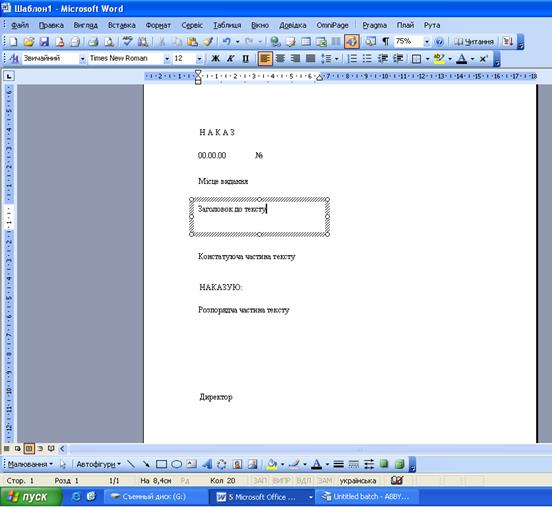
Після завершення роботи в режимі шаблонів потрібно зберегти створений шаблон. Місце для збереження Microsoft Word обирає автоматично (Шаблони).
Щоб використати створений шаблон, потрібно знову звернутися до діалогового вікна Шаблони, вказати, що створюватися буде Документ, і вибрати шаблон необхідного документа. Після завантаження на робочу сторінку документа обраного шаблону досить буде тільки виділяти реквізити та вносити змінну інформацію. Закінчивши роботу, необхідно зберегти документ.
Шаблони можна використовувати багато разів. До шаблону після застосування зміни автоматично не вносяться. Змінити шаблон можна знову працюючи в режимі шаблонів.
Створювати документи на ПК – цікава, захоплююча робота, але разом з тим вона вимагає певних знань щодо оформлення ОРД та вмінь працювати на персональному комп’ютері.
ВСТУП
Не нашли, что искали? Воспользуйтесь поиском: